Push-to-talk в TeamSpeak 3 перестал работать – что делать?
Разговаривать в TeamSpeak можно двумя способами: нажимая на кнопку как в рации, или настроив программу на автоматическое распознавание своей речи. Как ни странно, активация микрофона голосом работает без нареканий, а push-to-talk иногда отваливается. Расскажем о 5-ти способах решения проблемы.
Способ 1
Откройте настройки ТС, и переназначьте горячую клавишу во вкладке «запись». Просто выберите новую, незадействованную в других программах и играх, кнопку на клавиатуре. Сохраните изменения и проверьте работу push-to-talk.
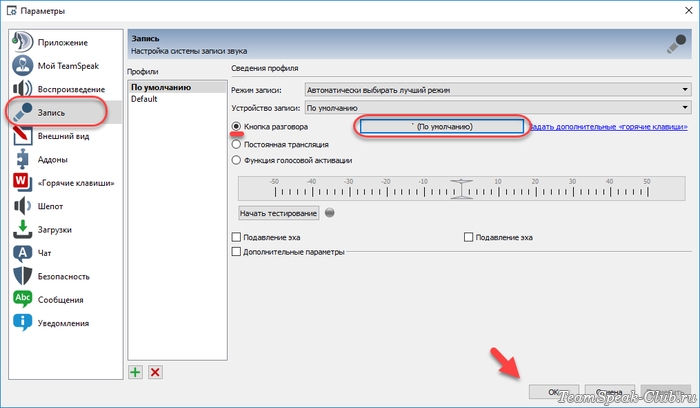
Способ 2
Закройте клиент TeamSpeak 3, затем запустите заново, но уже с правами администратора.

Если это помогло, в следующие разы также запускайте его от имени админа.
Способ 3
Убедитесь, что используете нужный профиль горячих клавиш во время подключения к серверу. В TeamSpeak можно создать несколько профилей, и в каждом прописать разные комбинации для вызова одних и тех же функций. Нажмите кнопку «Больше» в диалоговом окне подключения – там должно стоять значение «По умолчанию».

Способ 4
Изменить профиль горячих клавиш после подключения к серверу можно через верхнее меню клиента «Свои». Выберите значение «По умолчанию».

Способ 5
Переустановите TeamSpeak 3 Client, попробуйте версию другой разрядности, или вообще одну из предыдущих версий программы.
